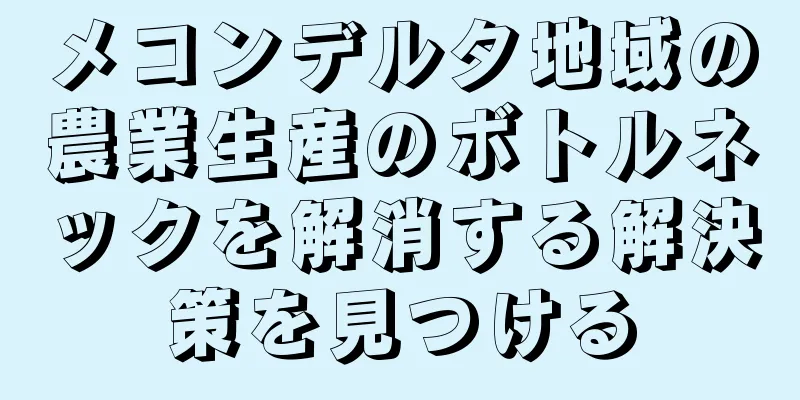iPhoneのWi-Fiをシンプルかつ簡単に共有する4つの方法

|
親戚や友人と Wi-Fi を共有したいのですが、やり方がわからなかったり、パスワードを思い出せなかったりしていませんか?以下は、iPhone で Wi-Fi を共有する簡単で素早い方法についての 4 つの提案です。ぜひお見逃しなく。 1. iPhoneのWi-Fiを共有するための条件iPhone の Wi-Fi を共有する方法を学ぶ前に、デバイスが次の条件を満たしていることを確認する必要があります。 - 両方の携帯電話のロックを解除し、できるだけ近づけて配置します。
2. iPhoneで簡単かつ迅速にWi-Fiを共有する4つの方法以下に、iPhone、iPhone 14 Pro Max 256GBでWi-Fiを共有する4つの方法を紹介します。非常にシンプルで操作も簡単です。 2.1.パスワードなしでiPhoneのWi-Fiを共有する方法パスワードなしで iPhone の Wi-Fi を共有するには、次の手順に従います。 ステップ 1: 「設定」に移動し、「一般設定」をクリックします。
ステップ 2: 「Handoff」を見つけて選択し、その横にあるボタンを緑色にして Handoff を有効にします。 >> 各国のiPhoneコード
ステップ 3:両方の iPhone デバイスの Bluetooth 機能をオンにして、隣り合わせに置きます。
ステップ 4:アクセスしたデバイスの Wi-Fi をクリックします。次に、アクセスしたデバイスの画面に「そのデバイスにWi-Fiパスワードを共有しますか?」というメッセージが表示されます。次に、「パスワードを共有」をクリックし続けて、残りの iPhone デバイスと Wi-Fi を共有します。
ステップ 5:以前から Wi-Fi に接続していたデバイスの画面に、「Wi-Fi パスワードが正常に共有されました」というメッセージが表示されます。ここで、「完了」をクリックすると、パスワードを使用せずに iPhone の Wi-Fi を共有するプロセスが完了します。 >> iPhoneでアプリをロックする
2.2. iPhoneでパスワードを使ってWi-Fiを共有する方法パスワードを使用して iPhone の Wi-Fi を共有する手順は次のとおりです。 ステップ 1: 「設定」をクリックし、「モバイル通信」を選択して、「モバイルデータ」の横にあるスイッチをクリックして緑色にします。
ステップ 2:次に、「パーソナル ホットスポットの設定」をクリックし、「他のユーザーの接続を許可する」の横にあるバーをドラッグして緑色にします。
ステップ 3: 「Wi-Fi パスワード」をクリックして新しいパスワードを入力し、「完了」をクリックして保存します。次に、ブロードキャストしている Wi-Fi の名前を選択し、パスワードを入力して完了します。
2.3. iPhoneのWi-FiをAndroidに共有する方法iPhone から Android デバイスに Wi-Fi を共有するには、次の手順に従います。 ステップ 1:共有したい Wi-Fi に iPhone を接続します。この時点で、ネットワーク名、セキュリティの種類、パスワードなどのネットワーク情報を知っておく必要があります。 ステップ 2: Visuals Codes アプリケーションを iPhone にダウンロードして起動します。次に、「コードを追加」をクリックして、デバイスの新しい QR コードを作成します。 >> iPhoneでアプリをアンインストールする方法
ステップ 3:インターフェースの一番下までスワイプし、「Wi-Fi に接続」を選択します。 ステップ 4: Wi-Fi パスワードを入力し、セキュリティ タイプ (通常は WPA) を選択し、覚えやすい名前を入力してから、「コードの作成」を選択して QR コードを作成します。この時点で、作成した QR コードが携帯電話のコード リストに表示されます。
ステップ 5: Android デバイスを使用して iPhone の QR コードをスキャンし、自動的に接続します。 ステップ 6:この時点で、Android スマートフォンに Wi-Fi をオンにする通知が表示されます。次回使用できるようにするには、自動接続項目をクリックします。
2.4. QRコードを使用してiPhoneのWi-Fiを共有する方法QR コードを介して iPhone から Apple デバイスに Wi-Fi を共有するには、次の手順に従います。 ステップ 1: 「Wifi を共有」を見つけてクリックします。 ステップ 2: 「ショートカットを取得」をクリックし、画面をスクロールして「信頼されていないショートカットを追加」をクリックします。
ステップ3: iPhoneのホーム画面で「ショートカット」をタップします。 ステップ 4:次に、ショートカット インターフェイスの上部にある 3 つのドットをクリックします。
ステップ 5:下にスワイプして「テキスト」セクションを見つけて選択し、iPhone が接続している Wi-Fi パスワードを入力します。 ステップ 6:画面下部のツールバーにある三角形のアイコンをクリックします。この時点で、デバイスの「ショートカット」が有効になります。
ステップ 7: QR コードが画面に表示されるので、このコードを別のデバイスに渡してスキャンし、Wi-Fi を共有します。
3. iPhoneでWi-Fiを共有できない場合はどうすればいいですか?上記の方法を適用しても iPhone の Wi-Fi を共有できない場合は、次のように対処できます。 - 両方のデバイスを再起動します。
- 受信デバイスが過去にその Wi-Fi に接続したことがある可能性があるため、[このネットワークを忘れる] を押してもう一度試す必要があります。
上記の記事では、iPhone の Wi-Fi を共有するための便利で非常に簡単な方法をまとめましたので、ご参考ください。ぜひ応募して、結果をこの記事の下にコメントしてください! 魅力的なオファーやプロモーションが多数用意された、最新の 2022 iPhone 14 シリーズのスーパー製品を今すぐチェックしてください。 |
<<: iCloudを使用してiPhoneを素早く正確に見つける方法
>>: 紛失したAndroidスマートフォンを簡単かつ迅速に見つける方法
推薦する
iPhone 15 Proにブルーカラーが登場するという噂は本当でしょうか?
最近、iPhone 15 Proにブルーカラーが登場するというニュースが多くのユーザーの注目を集め、...
社会政策中央銀行党執行委員会第23回会議
中央企業ブロック党委員会委員、社会政策中央銀行党委員会書記長のドゥオン・クエット・タン同志が会議の議...
ホーチミン時代のベトナム外交の絵を描く
ベトナムは平和と友好の外交政策を追求し、徐々に他国との外交関係を確立し、多くの国際組織に参加して、国...
日立4ドア冷蔵庫の真空専用室のメリット
日立は「日の出ずる国」のブランドであり、家庭用品、特に冷蔵庫で非常に有名です。日立 R-WB640V...
公的科学技術組織を再編する
会議風景。写真: ホアン・ヒエウ/VNA 12月28日、ハノイで科学技術省が2023年の科学技術イノ...
干ばつと塩害防止:「自然に適応する」
ハウザン省ビタン市ホアティエン村の多くの水田では、河川や運河への塩水侵入により灌漑用の淡水が不足して...
一般的なエアコンのモードとその使い方のまとめ
エアコンはベトナムの家庭にとって非常に馴染みのある機器です。しかし、誰もがエアコンのモードを明確に理...
ベトナムの株式市場は依然としてアップグレード待ちリストに載っている
実際、ベトナムは2018年9月からアップグレード監視リストに載っています。 FTSEラッセルによると...
FacebookとInstagramの青いチェックマークを販売するためのメタ展開
最近、マーク・ザッカーバーグは、青いチェックマークを販売するためにFacebookとInstagra...
パナソニック インバーターエアコン 1.0 HP CU/CS-WPU9XKH-8 のレビュー
パナソニックのエアコンは、多くの先進技術とモダンなデザインが統合されているため、現在市場で人気があり...
バクリュウはメコンデルタ地域の観光の中心地となることを目指している
新年を迎えると、観光客が泉岩仏像を訪れて拝礼します。バクリエウは、南部アマチュア音楽の芸術であるバン...
世界初の歯が生える時期の薬の試験
この薬が人間に対して試験されるのは世界で初めてであり、先天的に歯を失った人や何らかの理由で失った歯が...
培養肉がシンガポールでデビュー予定
今月初め、米国の新興企業イート・ジャストは、シンガポールが培養鶏肉の販売を認可したと発表した。これに...
実際の位置情報を明かさずに Android スマートフォンで GPS を偽装する方法
携帯電話で GPS または IP アドレスを見つけることは、Google マップ、Grab、Bee ...
ガザ地区 - 苦しみに満ちた土地の歴史
イスラエル空軍は、2023年10月7日に700人以上のイスラエル人を殺害したハマスの血なまぐさい攻撃...